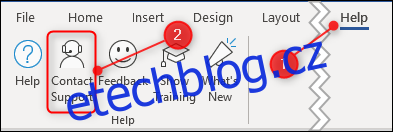Pokud máte předplatné Office 365, může se stát, že budete potřebovat pomoc od společnosti Microsoft. Zde je návod, jak přihlásit lístek z klientské aplikace, z webové aplikace nebo prostřednictvím účtu Office 365.
Všechny tyto metody vytvoří tiket, který půjde na podporu Microsoftu, ale bez ohledu na to, jak tiket přihlásíte, budete muset být online.
Poznámka: V tuto chvíli vás mobilní aplikace Office 365 zavedou na stránky nápovědy a podpory, ale neexistuje žádný přímý způsob, jak vytvořit lístek podpory. Můžete klikat na stránku nápovědy, dokud nenajdete odkaz na stránku podpory, ale to není totéž jako mít konkrétní možnost kontaktovat podporu. Pokud narazíte na problém s mobilní aplikací, nejlepší bude přihlášení lístku pomocí jedné z metod, které popisujeme níže.
Table of Contents
Přihlaste lístek z klientské aplikace na vašem počítači
Přihlášení lístku podpory z klientské aplikace je docela jednoduché. V kterékoli z aplikací – Outlook, Word, Excel, PowerPoint nebo OneNote – klikněte na Nápověda > Kontaktovat podporu.
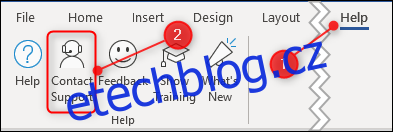
Zadejte podrobnosti o svém problému a poté klikněte na „Získat pomoc“.
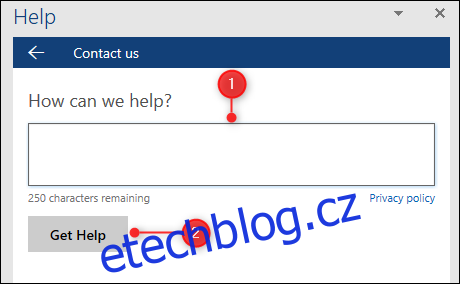
Společnost Microsoft se pokusí porovnat váš popis problému s vhodnými články nápovědy, ale za předpokladu, že tyto nepomohou (a mohli by je nejprve vyzkoušet), klikněte na „Promluvte si s agentem“.
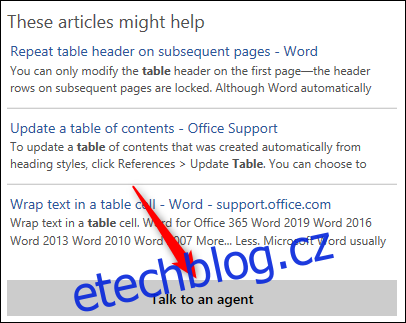
Otevře se nový panel, kde můžete vybrat „Živý chat“ a promluvit si s agentem podpory společnosti Microsoft.
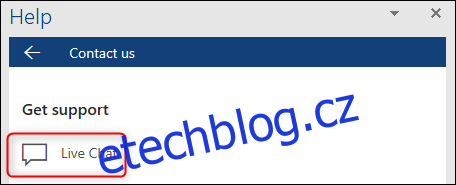
Pomohou vám vyřešit váš problém nebo vás nasměrují na nápovědu nebo školicí materiál, pokud se vám něco nedaří.
Přihlaste vstupenku z webové aplikace ve svém prohlížeči
Existují různé způsoby přístupu k podpoře ve webových aplikacích v závislosti na tom, kterou webovou aplikaci používáte. Doufejme, že Microsoft někdy v budoucnu zajistí, aby všechny fungovaly stejným způsobem, ale prozatím existují určité rozdíly. Zde je návod, jak kontaktovat podporu každého z nich.
Word, Excel a PowerPoint
V souboru Word, Excel nebo PowerPoint klikněte na Soubor > Nápověda > Nápověda.
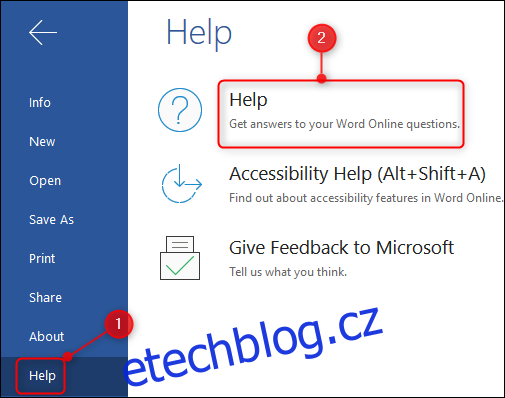
Otevře se nové okno. Přejděte dolů a klikněte na „Kontaktovat podporu“.
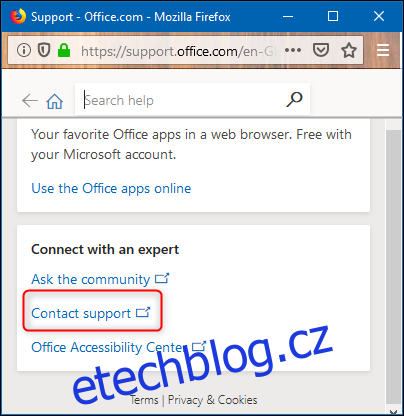
Tím se otevře stránka vašeho účtu, kde musíte kliknout na odkaz „Podpora Microsoftu“.
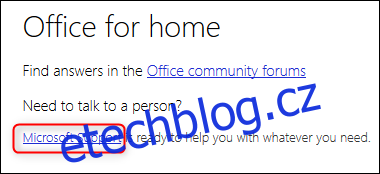
Kliknutím na „Kontaktovat podporu“ otevřete okno virtuálního agenta podpory společnosti Microsoft, který se vám pokusí pomoci. Pokud to nedokáže, spojí vás s živým člověkem.
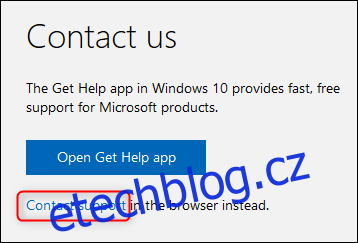
Outlook, Kalendář a Lidé
Klientská aplikace Outlook zahrnuje e-mail, kalendář, správu kontaktů a správu úkolů. Tyto funkce jsou ve webových aplikacích rozděleny do jednotlivých dlaždic a pro tři z nich (kromě Úkolů, které jsou popsány níže) je způsob kontaktování podpory stejný.
Klikněte na „?“ v pravém horním rohu panelu nabídek zadejte podrobnosti o svém problému a poté klikněte na „Získat pomoc“.
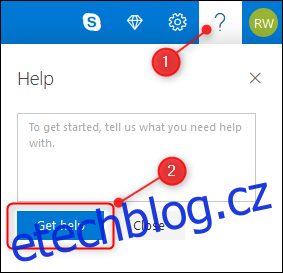
Společnost Microsoft se pokusí porovnat váš popis problému s vhodnými články nápovědy, ale za předpokladu, že tyto nepomohou (a mohli by je nejprve zkusit), potvrďte svou e-mailovou adresu a poté klikněte na „Odeslat“.
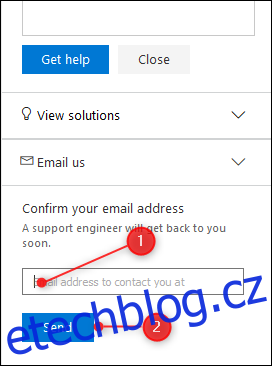
Technik podpory společnosti Microsoft vaši vstupenku zkontroluje a bude vás kontaktovat e-mailem.
Úkoly/Úkoly
V roce 2015 Microsoft koupil Wunderlist a poté vyvinul novou aplikaci s názvem To-Do, která je založena na aplikaci Wunderlist. Microsoft To-Do nakonec úplně nahradí možnost Úkoly v Outlooku, ale ještě se tak úplně nestalo. Výsledkem toho je, že kontaktování podpory pro Úkoly se trochu liší od způsobu, jakým to děláte pro Outlook, Kalendář a Lidé.
Klikněte na „?“ v pravém horním rohu lišty nabídek a poté klikněte na „Získat podporu“.
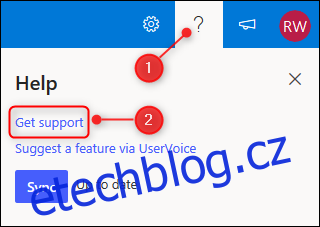
Tím se otevře stránka podpory pro Microsoft To-Do. Přejděte dolů na konec stránky a na pravé straně klikněte na „Kontaktujte nás“.
Otevře se další stránka, kde můžete kliknutím na odkaz „klikněte sem“ přejít na oficiální stránku podpory produktu Microsoft To-Do, kde můžete (konečně) zadat svůj tiket.
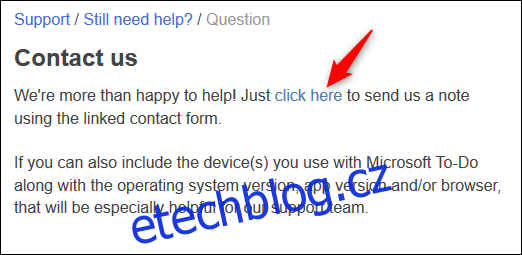
OneDrive
Klikněte na „?“ v pravém horním rohu lišty nabídek a klikněte na „E-mail na podporu OneDrive“.
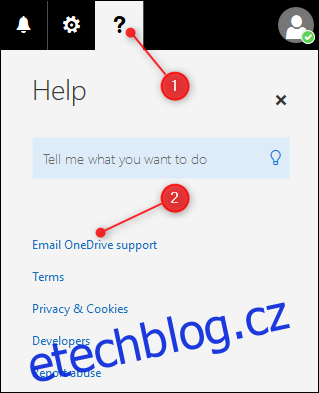
Otevře se nové okno, kde můžete zadat podrobnosti o svém problému. Kliknutím na „Odeslat“ odešlete e-mail týmu podpory OneDrive.
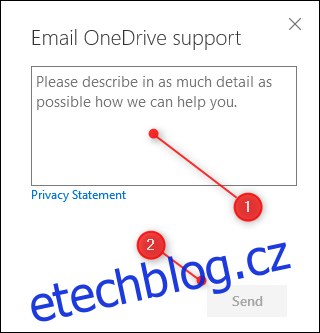
Tok
Klikněte na „?“ v pravém horním rohu lišty nabídek a poté klikněte na „Podpora“.
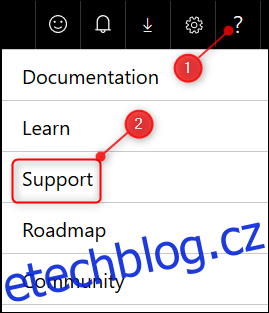
Otevře se nová stránka s různými možnostmi nápovědy (které byste si měli nejprve prohlédnout). Přejděte dolů na konec stránky a na pravé straně klikněte na možnost „Kontaktovat podporu“.
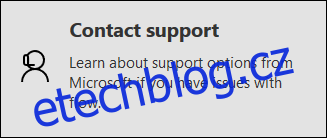
Otevře se formulář „Nová žádost o podporu“, kde můžete zadat svůj tiket podpory.
OneNote, Sway a Forms
V Sway i Forms je v nabídce se třemi tečkami v pravém horním rohu k dispozici možnost Nápověda, ale pro obě aplikace neexistuje žádný zřejmý způsob, jak kontaktovat podporu s něčím jiným, než je „zpětná vazba“. OneNote má stejnou možnost Soubor > Nápověda > Nápověda jako Word, Excel a PowerPoint, ale když na něj kliknete, neexistuje žádný zřejmý způsob, jak kontaktovat podporu.
U všech tří těchto aplikací můžete samozřejmě klikat na nápovědu Microsoftu, dokud nenajdete cestu k podpoře, ale to není totéž jako mít zřejmý způsob, jak kontaktovat podporu z aplikace.
Přihlaste lístek ze svého účtu Office 365
Chcete-li získat lístek ze stránky Office ve svém online účtu, přihlaste se ke svému účtu Office 365, klikněte na spouštěč aplikací (devět teček v levém horním rohu) a poté klikněte na „Office“.
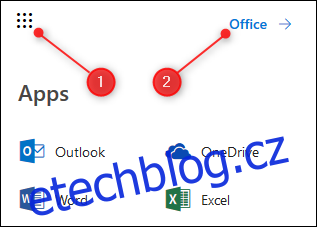
Klikněte na „?“ v pravém horním rohu lišty nabídek a poté klikněte na „Kontaktovat podporu“.
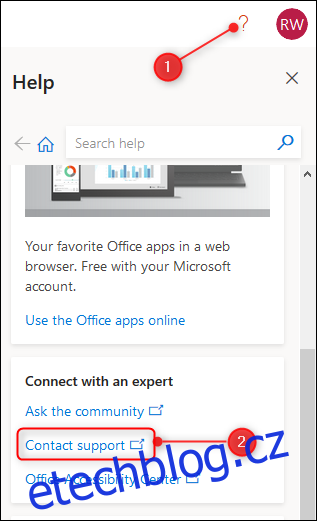
Tím se otevře stránka vašeho účtu, kde musíte kliknout na odkaz „Podpora Microsoftu“.
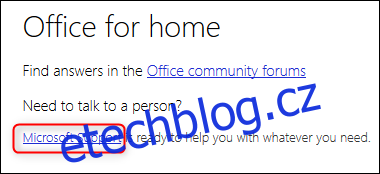
Kliknutím na „Kontaktovat podporu“ otevřete okno virtuálního agenta podpory společnosti Microsoft, který se vám pokusí pomoci, a pokud to nepůjde, spojí vás s živou osobou.
Můžete vidět, že díky kombinaci akvizice produktu a nedostatku konzistentního návrhu uživatelského prostředí napříč týmy nabízí Microsoft několik způsobů, jak kontaktovat podporu, dokonce i v této jediné produktové sadě. Jasně se pokusili vnést určitou úroveň konzistence do svých tradičních klientských aplikací (Outlook, Word, Excel, PowerPoint, OneNote), ale webové aplikace nejsou vůbec konzistentní a mobilní aplikace tuto možnost ještě nemají. .
Přesto to není tak dávno, co byla myšlenka osobního uživatele, který by mohl kontaktovat skutečného živého pracovníka podpory společnosti Microsoft, přinejlepším fantazijní, takže se alespoň ubírají správným směrem.